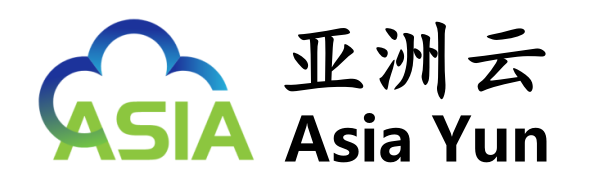天机盾【腾亿天机防火墙】使用说明
基础教程
2022-01-10 14:48
10852
摘要:1.打开自助防火墙网站,输入给你的账户密码登陆即可。2.点击服务器管理 如图所示即可看到服务器实时情况 3.点击操作按钮 可以设置如图功能保护开关:开关防护(可设置规则开...
防火墙规则禁止设置直通,违者清除天机盾权限。
1.打开自助防火墙网站,输入给你的账户密码登陆即可。

2.点击服务器管理 如图所示

即可看到服务器实时情况
3.点击操作按钮 可以设置如图功能

保护开关:开关防护(可设置规则开关 开启将开启规则防护,关闭就是关闭规则防护)
ICMP开关:是否禁ping 开启后将ping不通可防止部分攻击扫描等
直通开关:不经过防火墙处理
黑洞开关:进入黑洞 无法链接访问
流量屏蔽开关:屏蔽一切流量
4. 自定义防护规则 如图 点击数字IP 即可进入自定义规则 进入后如图


点击添加策略


设置封端口
填写要封的端口号 比如321这单个按照如图设置
如果要范围 比如1-8就填 起始端口1 终止端口8 然后添加即可

网站推荐使用(webcc低)+(SYN严格)+(放行文本,下载,蜘蛛)也可以只用webcc低
非常简单 网站选web等
端口都填写3306 然后添加规则游戏保护TCP
如果需要开启SSH防黑的 也可以再单独添加一个22端口

按照这样添加即可 开启后只能允许加白IP访问 按照上面步骤3可以添加白名单 白名单添加上网关IP和本地IP 需要访问数据库的IP都需要过白 要不然就连接不上数据库!